Microsoft Excel 提供了多个对话框工作表控件,可用于从列表中选择项目。 控件示例为列表框、组合框、数值调节钮和滚动条。下列方法将为大家演示如何使用列表框、组合框、数值调节钮和滚动条。 以下示例使用同一列表、单元格链接和 INDEX 函数。感兴趣的朋友一起去看看吧!
启用“开发工具”选项卡
要在 Excel 2010 中使用窗体控件,必须启用“开发工具”选项卡。 为此,请按照下列步骤操作:
单击“文件”,然后单击“选项”。
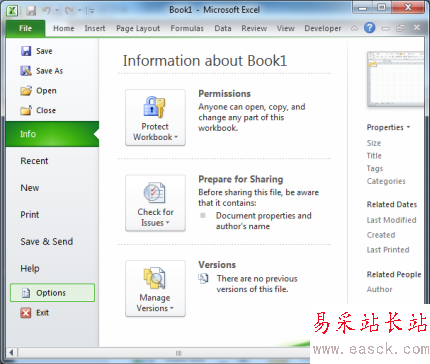
单击左侧窗格中的“自定义功能区”。
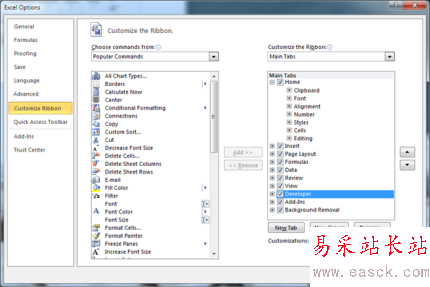
选中右侧“主选项卡”下的“开发工具”复选框,然后单击“确定”。
要在 Excel 2007 中使用窗体控件,必须启用“开发工具”选项卡。 为此,请按照下列步骤操作:
单击“Microsoft Office 按钮”,然后单击“Excel 选项”。
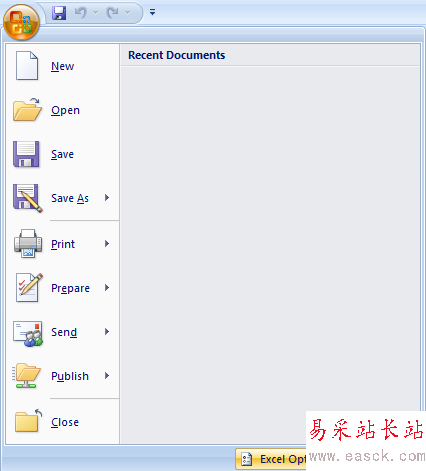
单击“常用”,选中“在功能区显示‘开发工具’选项卡”复选框,然后单击“确定”。
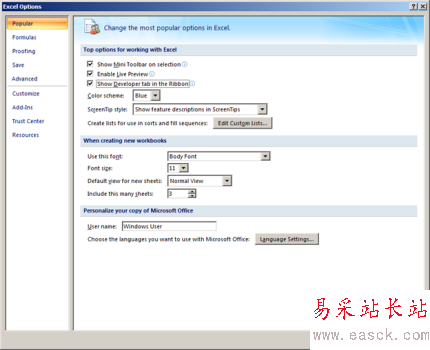
设置列表、单元格链接和索引
在新工作表中的 H1:H20 区域中键入下列项目:
H1 : Roller Skates
H2 : VCR
H3 : Desk
H4 : Mug
H5 : Car
H6 : Washing Machine
H7 : Rocket Launcher
H8 : Bike
H9 : Phone
H10: Candle
H11: Candy
H12: Speakers
H13: Dress
H14: Blanket
H15: Dryer
H16: Guitar
H17: Dryer
H18: Tool Set
H19: VCR
H20: Hard Disk
在单元格 A1 中,键入以下公式:
=INDEX(H1:H20,G1,0)
列表框示例
若要在 Excel 2010 和 Excel 2007 中添加列表框,请单击“开发工具”选项卡,在“控件”组中单击“插入”,然后单击“窗体控件”下的“列表框窗体(控件)”。
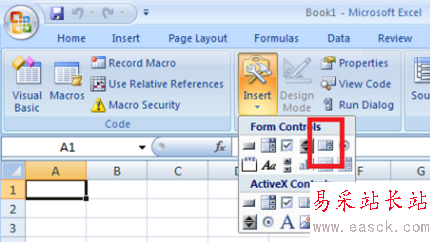
要在 Excel 2003 和更早版本的 Excel 中添加列表框,请单击“窗体”工具栏上的“列表框” 按钮。 如果未显示“窗体”工具栏,请指向“视图”菜单上的“工具栏”,然后单击“窗体”。
在工作表中单击你希望列表框左上角所显示的位置,然后将列表框拖动到所需的右下角位置。 在本示例中,创建包含单元格 B2:E10 的列表框。
在“控件” 组中,单击“属性” 。
新闻热点
疑难解答